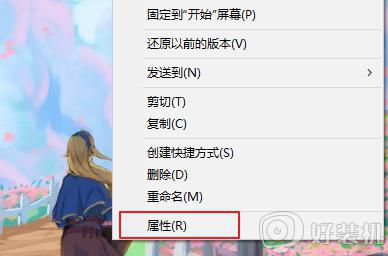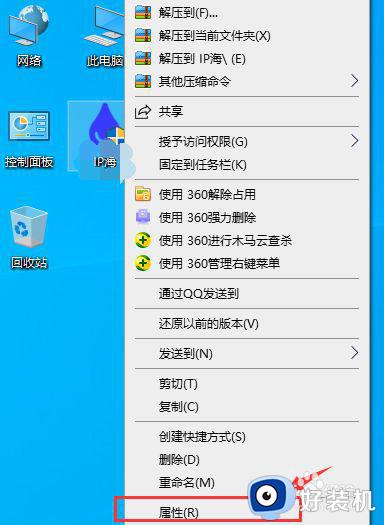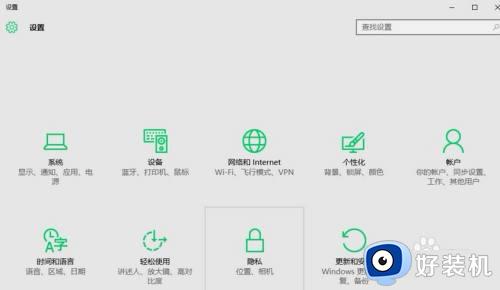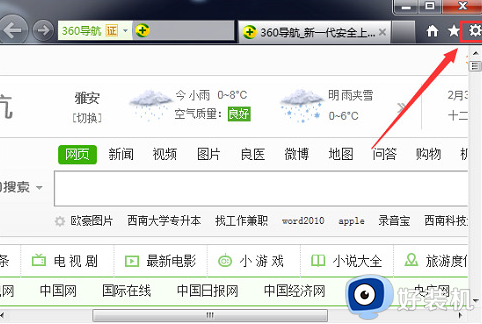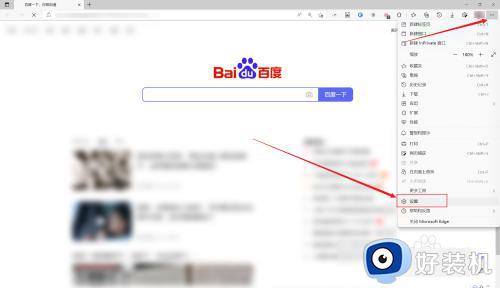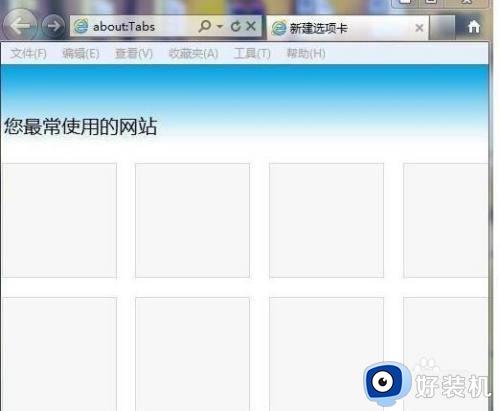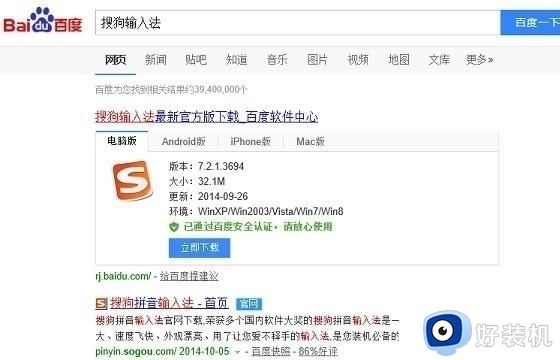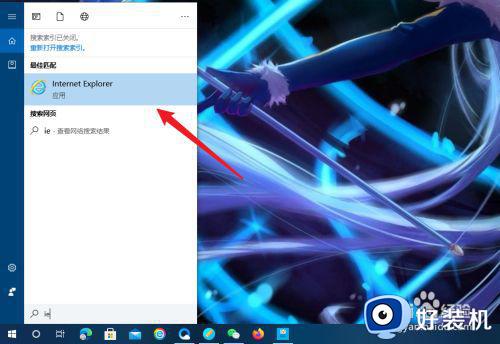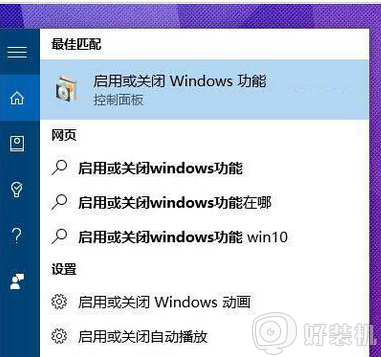兼容模式win10怎么设置 win10软件兼容模式如何设置
时间:2022-04-18 09:16:14作者:xinxin
由于win10镜像系统运行不是很稳定,因此微软也会定时进行系统的更新,以此修复运行中存在的一些问题,不过有些用户在win10电脑中安装的软件在运行时偶尔也会遇到兼容性的问题,需要进行软件兼容性设置,对此兼容模式win10怎么设置呢?下面小编就来教大家win10软件兼容模式设置方法。
推荐下载:win10旗舰版系统下载
具体方法:
1、在桌面选择提示不兼容的软件,操作鼠标右键点击该软件,选择打开“属性”。
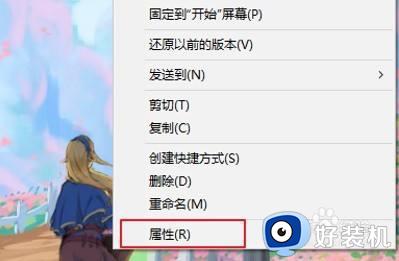
2、然后在打开的界面中,切换到“兼容模式”下。
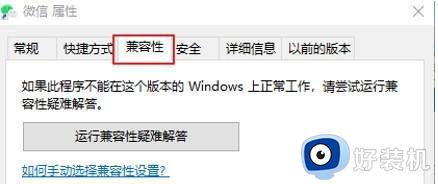
3、勾选“以兼容模式运行这个程序”,然后自行挑选需要的兼容模式,比如Windows7。
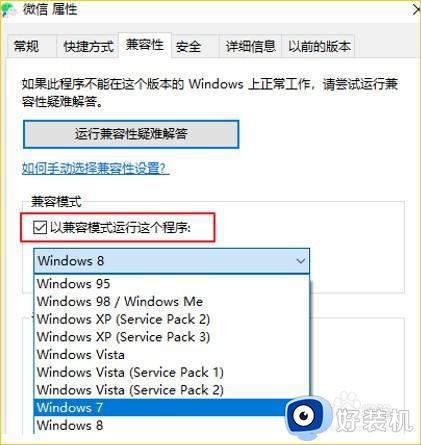
4、完成以上设置后,点击“确定”按钮保存即可。接下来打开软件就会以兼容模式运行了。
上述就是小编给大家介绍的win10软件兼容模式设置方法了,有需要的用户就可以根据小编的步骤进行操作了,希望能够对大家有所帮助。